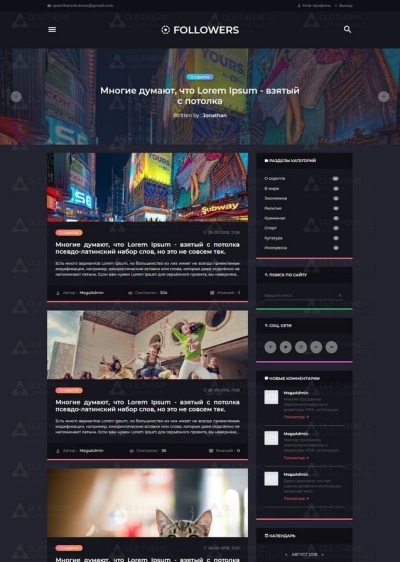 Из этой инструкции вы узнаете, как управлять разделами и категориями в модуле "Каталог файлов".
Из этой инструкции вы узнаете, как управлять разделами и категориями в модуле "Каталог файлов".
Инструкция содержит следующие шаги:
Обзор структуры каталога
Модуль "Каталог файлов" позволяет создать двухуровневую структуру категорий. В качестве первого уровня используются разделы, в качестве второго — категории. Категории предназначены для тематической группировки добавленных в каталог файлов. Разделы предназначены для тематической группировки категорий.
Вот как может выглядеть структура модуля "Каталог файлов":
Категория является обязательной при добавлении файла в каталог. Однако при добавлении категории у нее может быть родительский раздел (Категории 1,2,3), а может и не быть (Категории 4,5).
Зайдите в "Модули" / "Каталог файлов" / "Категории":
Если ранее вы не создавали категорий, у вас будет всего одна категория "Мои файлы".
Важно! Добавление файлов в каталог невозможно при отсутствии категорий. Поэтому недостаточно одних разделов для публикации материалов.
Как добавить раздел
На странице "Модули" / "Каталог файлов" / "Категории" нажмите на кнопку "Добавить раздел":
Появится окно добавления раздела:
Потребуется указать следующую информацию:
- Название раздела. Отображается в списке категорий ($CATEGORIES$) и на страницах "Каталога файла". Вывести название раздела можно с помощью переменной $SECTION_NAME$.
- Описание раздела. Вывести описание раздела можно с помощью переменной $SECTION_DESCR$.
- Человекопонятный URL (ЧПУ). Должен быть включен в настройках сайта. Обычно создается на основе заголовка страницы путем транслитерации, но может задаваться и вручную. Не используется при включенной настройке "Уникальные Title, Description, Keywords" SEO-модуля.
- Могут просматривать материалы. Указываются группы пользователей, которым разрешается просматривать раздел.
- SEO-настройки. Доступны после оплаты пакета "Оптимальный", "Магазин" или "Максимальный" и включения "Уникальные Title, Description, Keywords" в SEO-модуле.
После заполнения информации о разделе нажмите на кнопку "Добавить", и раздел появится в списке:
Важно! После создания раздела его нельзя "превратить" в категорию.
Как добавить категорию
На странице "Модули" / "Каталог файлов" / "Категории" нажмите на кнопку "Добавить категорию":
Появится окно добавления категории:
Потребуется указать следующую информацию:
- Название категории. Отображается в списке категорий ($CATEGORIES$) и на страницах "Каталога статей". Вывести название категории можно с помощью переменной $CAT_NAME$.
- Родительский раздел. В выпадающем списке нужно выбрать раздел или указать "В корень".
- Описание категории. Вывести описание категории можно с помощью переменной $CAT_DESCR$.
- Человекопонятный URL (ЧПУ). Должен быть включен в настройках сайта. Обычно создается на основе заголовка страницы путем транслитерации, но может задаваться и вручную. Не используется при включенной настройке "Уникальные Title, Description, Keywords" SEO-модуля.
- Могут просматривать/добавлять/скачивать файлы. Указываются группы пользователей, которым разрешается просматривать, добавлять или скачивать файлы категории.
- SEO-настройки. Доступны после оплаты пакета "Оптимальный", "Магазин" или "Максимальный" и включения "Уникальные Title, Description, Keywords" в SEO-модуле.
После указания информации нажмите на кнопку "Добавить". Если категория была добавлена в раздел, в строке напротив нее вы увидите, что количество в колонке "Подкатегории" увеличилось:
Чтобы перейти к категории раздела, нажмите на название раздела. Откроется страница, на которой будут представлены все категории раздела. При этом полный путь до категорий можно посмотреть под заголовком:
Если при добавлении категории не был задан родительский раздел (выбрано значение "В корень"), категория будет помещена в один список с разделами:
Важно! После создания категории ее нельзя "превратить" в раздел.
Как изменить или удалить категорию/раздел
На странице "Модули" / "Каталог файлов" / "Категории" отметьте категорию или раздел, который хотите изменить. и нажмите на кнопку "Изменить":
Появится окно редактирования:
Откорректируйте информацию и нажмите на кнопку "Сохранить". Сразу после этого изменения вступят в силу и будут видны на сайте.
Для удаления категории или раздела отметьте их в списке и нажмите на кнопку "Удалить":
Подтвердите действие:
Важно! Вместе с категорией удаляются и все добавленные в нее файлы. Вместе с удалением раздела удаляются все добавленные в него категории.
Как упорядочить категории и разделы
Перейдите на страницу "Модули" / "Каталог файлов" / "Категории". В списке категорий потяните за иконку и переместите раздел или категорию вверх/вниз:
Чтобы переместить категорию в другой раздел, отметьте ее в списке и нажмите на кнопку "Изменить". В появившемся окне задайте новый раздел:
Нажмите на кнопку "Сохранить", и изменения отобразятся на сайте.
